こんな時間におばんです、木内です。
今まさに相棒、ALIENWAREとUSBキーボードを使いながらブログを書いています。
皆さんは普段パソコンを使っているときに、気にしていることはありますか?
パソコンあるある
同じのパソコンを使い続けてまず気になってくることが、ハードディスクの空き容量ではないでしょうか?スマフォで撮った写真とか、パソコンに移していくのは良いのですが、気がついたらあと5%くらいしか残っていない… ハードディスクはそんなギリギリまで使わずに、少しは残しておいてあげましょう。
さて、容量さえ空けてあれば良いのでしょうか?
「あれ、昨日作ったワードの文書ファイルがエラーで開けない…?」
「ミュージックフォルダに入れておいた音楽、聴いてると途中で終わっちゃうんだけど…」
こんな現象に遭遇したことはありませんか?
原因はいくつも考えられますが、そのひとつとして、ハードディスクが何らかの不具合を起こしている可能性があります。特に他のファイルは問題無いんだけど、特定の1ファイルだけ…なんて場合には更に濃厚です。
さて、今回はそんなトラブルをなるべく起きないように防ぐ、時々やっておいてほしいディスクのメンテナンス方法を、簡単にご紹介しましょう。不幸にも起きてしまった場合にも、運が良ければ解消されるかも?
今回はWindows 10が対象です。またシステムがCドライブであることを前提に解説しています。
合い言葉は chkdsk
ディスクをチェックして、必要に応じて可能な限り修復してくれるのは、Windows標準搭載のchkdsk (チェックディスク) というプログラムです。
このchkdskですが、コマンドプロンプトという機能上で動かす必要があります。
とりあえず画像入りで手順を見てみましょう。
1. コマンドプロンプトを立ち上げる
Windows画面の左下、「Windowsを検索」のボックスに、半角入力で cmd と打ち込んでみましょう。まだエンターキーは押さないで下さい。すると次のような画面が表示されます。
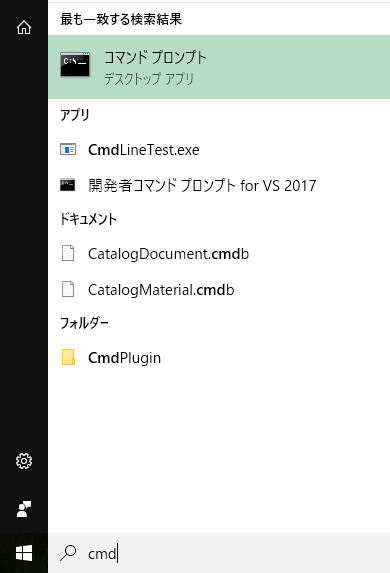
「アプリ」と書いてある部分以下は、僕の環境での表示です。
一番上に、コマンド プロンプトと出てきましたね。これを起動させるわけですが、ここで注意。この緑色の帯の部分を右クリックして、「管理者として実行」を左クリックして下さい。普通にクリックしてしまうと、チェックディスクが正常に実行出来ません。
すると、黒いウィンドウに白字でなにやらテキストが表示されますが、だいたい
C:\WINDOWS\System32>
とかこんな部分で入力待ちになります。これがコマンドプロンプトです。
2. いざチェックディスク実行!
それではひとまず chkdskの実行です。
C:\WINDOWS\System32>chkdsk /?
この太字の部分を入力し、エンターキーを押してみましょう。
すると次のような表示が出てくると思います。
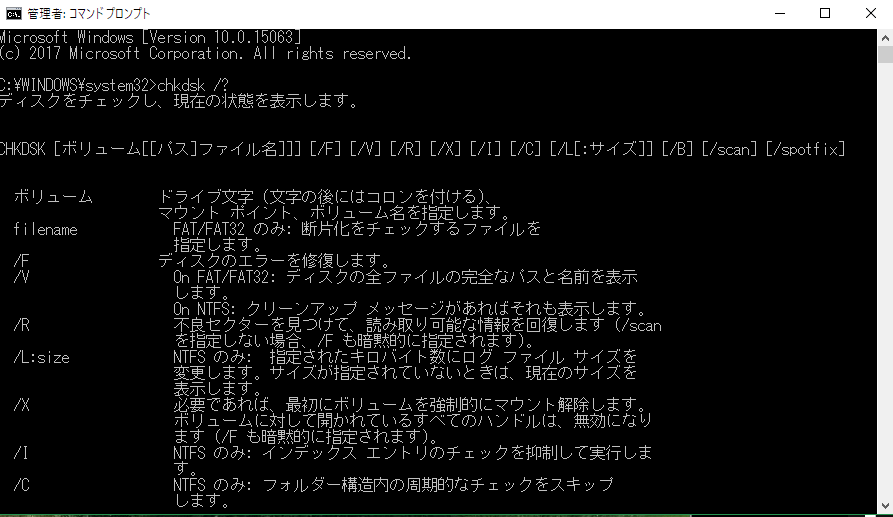
ちょっとスクリーンショットでは見にくかったですね。
一行目には、ディスクをチェックし、現在の状態を表示します。と書いてあります。
以下、修復させたり一部の検査をスキップしたりなど色々なオプションがありますが、特にオプションを付けなくてもチェック出来ますので、今回は chkdsk c: まずは次のように入力してみましょう。
C:\WINDOWS\System32>chkdsk c:
これを実行すると、僕のマシンでは次のようになりました。
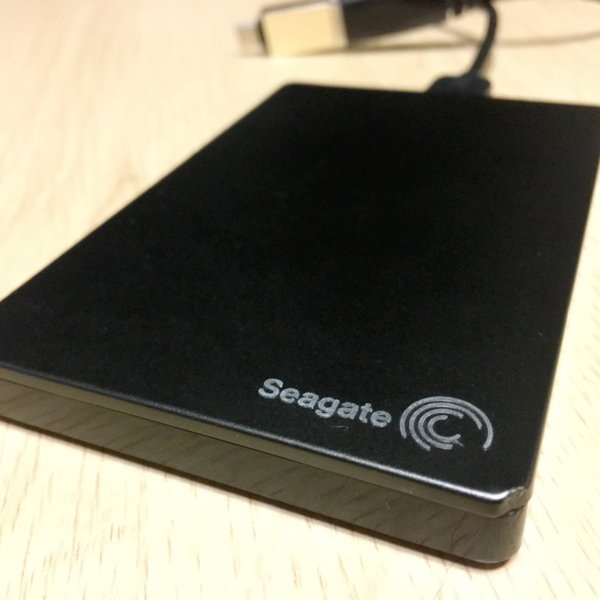


コメント